Omatoiminen diagnostiikka SharePoint Onlinen ja OneDriven järjestelmänvalvojille
On tärkeää, että järjestelmänvalvojat pystyvät diagnosoimaan ja ratkaisemaan ongelmia nopeasti SharePoint Onlinessa ja OneDrivessa. SharePoint-tukitiimi on julkaissut Microsoft 365 -hallintakeskus diagnostiikan yleisten ongelmien ratkaisemiseksi.
Huomautus
Nämä diagnostiikkatiedot eivät ole käytettävissä GCC High- tai DoD-ympäristöissä eikä 21Vianetin ylläpitämässä Microsoft 365:ssä.
Joidenkin tekstikyselyiden diagnostiikkaominaisuudet julkaistiin ensimmäisen kerran Microsoft 365 -hallintakeskus tukiportaalissa joulukuussa 2018.
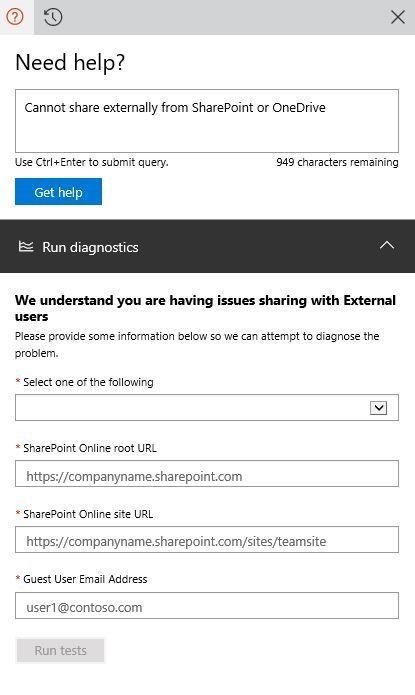
Kun IT-järjestelmänvalvojat suorittavat asiakkaiden diagnostiikkaa Microsoft 365 -hallintakeskus ongelmien ratkaisemiseksi kirjaamatta tukipyyntöjä, Microsoft tekee lahjoituksen yleisille voittoa tavoittelemattomille organisaatioille.
Lisätietoja on kohdassa Social Goodin diagnostiikka
Diagnostiikan kattamat skenaariot
Huomautus
Diagnostiikan suorittaminen edellyttää, että olet Microsoft 365 -järjestelmänvalvoja.
Diagnostiikka kattaa tällä hetkellä SharePointin ja OneDriven eri alueita. Alla on lueteltu jokainen diagnostiikka sekä lyhyt kuvaus sen toiminnosta ja pikakuvakelinkki:
| Diagnostinen | Kuvaus | Pikakuvakelinkki | Tukiartikkeli |
|---|---|---|---|
| OneDriven valmistelu | Diagnosoi ongelmia, jotka saattavat ilmetä OneDrive-sivustokokoelman valmistelun aikana. | Suorita testejä: OneDrive-valmistelu | OneDrive for Business pysäytettiin "Asetukset"-määrityksessä |
| Sivuston ja sivun suorituskyky | Diagnosoi sivuston tai sivun latautumisen hidastuminen. | Testien suorittaminen: sivuston ja sivun suorituskyky | SharePoint Onlinen suorituskykyongelmien vianmääritys |
| SharePoint-kuvan synkronointi | Diagnosoi, miksi kuvaa ei ehkä näy käyttäjän profiilissa tai Ihmiset WWW-osan kautta. | Suorita testejä: Kuvan synkronointi | Profiilikuvaa ei näy SharePoint Onlinessa |
| OneDrive-tallennuskiintiö | Diagnosoi ongelmia, jotka saattavat ilmetä OneDrive for Business sivuston kiintiön muutoksen aikana. | Suorita testejä: OneDrive-tallennuskiintiö | Tietyn käyttäjän OneDrive-tallennustilan muuttaminen |
| Sivustokokoelman poistaminen | Diagnosoi sivuston poistamisen aikana mahdollisesti ilmeneviä ongelmia. | Testien suorittaminen: sivuston poistaminen | SharePoint-sivustoa ei voi poistaa |
| OneDrivea ei voi synkronoida synkronointiohjelman kanssa | Vahvistaa, että OneDrive-kirjasto voidaan synkronoida synkronointiasiakkaan kautta. | Testien suorittaminen: OneDrive-synkronointi | |
| SharePoint-tiedostokirjastoa ei voi synkronoida synkronointiasiakkaan kanssa | Vahvistaa, että SharePoint-tiedostokirjasto on määritetty oikein tiedostojen synkronointia varten. | Suorita testejä: Kirjaston synkronointi | |
| Käyttö estetty organisaation käytäntöjen vuoksi | Poistaa käytöstä järjestelmänvalvojat, jotka on lukittu SharePointista ja OneDrivesta sijaintipohjaisen käytännön vuoksi. | Suorita testejä: käyttö estetty organisaation käytännön vuoksi | Käyttö estetty organisaation käytäntöjen vuoksi |
| Virheellinen säilytys tai lisäaika eDiscovery-pito | Havaitsee ja poistaa virheellisen säilytyksen tai eDiscovery-lisäpidon, joka estää järjestelmänvalvojaa poistamasta sivustoa. | Suorita testejä: Virheellinen säilytyspito | Yhteensopivuuskäytäntö estää tällä hetkellä tämän sivuston poistamisen |
| OneDrive Web Access -ongelma | Tunnistaa onedrive-oletustiedostokirjaston ja nimeää sen uudelleen nimellä Tiedostot | Testien suorittaminen: OneDrive-kirjaston polku | Virhe - Tätä kohdetta ei ehkä ole |
| OneDrive-tallennustila rajoitettu 5 Tt:hen | Varmistaa, että käyttäjän OneDrive-sivuston tallennustilalla voidaan lisätä tallennuskapasiteettia yli 5 Tt | Testien suorittaminen: OneDrive-tallennustila rajoitettu 5 Tt:hen | Tarkista OneDrive-sivuston tallennustilan kelpoisuus yli 5 Tt:n tallennustilaan |
| SharePoint-palveltavan kohteen tallennustila | Vahvistaa SharePoint Online -vuokraajan tallennuskiintiön ongelmat, jotka näkyvät SharePoint-hallintakeskuksessa, ja näyttää, miten kiintiö on varattu | Suorita testejä: Vuokraajan tallennustila | SharePoint Onlinen tallennustila ei riitä |
| Tarkista käyttäjän käyttöoikeudet | Vahvistaa, että sisäisellä tai ulkoisella käyttäjällä on sivuston käyttöoikeus, ja tarkistaa tunnetut ongelmat, jotka voivat estää käytön. | Suorita testejä: Tarkista käyttäjän käyttöoikeudet | Käyttöoikeusvirheet Käytettäessä SharePointia tai OneDrivea |
| Lukittu sivusto | Vahvistaa, että käyttäjän OneDrive- tai SharePoint-sivusto on olemassa, eikä sivustoa käytettäessä ole tunnettuja ongelmia lukituksen tai arkistoidun tilan vuoksi. | Suorita testejä: lukittu sivusto | SharePointin tai OneDriven vain luku -virhesanomat |
| Sivuston käyttäjätunnus ei täsmää | Havaitsee tunnistusristiriitoja OneDrive- tai SharePoint-sivustojen käyttäjille ja tarjoaa ongelman korjaamista. | Suorita testejä: Sivuston käyttäjätunnus ei täsmää | Korjaa sivuston käyttäjätunnusten ristiriita SharePointissa tai OneDrivessa |
Huomautus
Jos diagnostiikka havaitsee ongelman ja olet ottanut käyttöön tuloksiin perustuvan korjauksen, harkitse diagnostiikan uudelleenajoa sen varmistamiseksi, että ongelma on ratkaistu kokonaan.
Tarvitsetko lisää ohjeita? Kysy apua Microsoftin yhteisöltä.